今天給大家帶來win10網絡圖標上的黃色歎號該怎麼去除?,win10網絡圖標上的黃色歎號該去除的方法。,讓您輕鬆解決問題。
在連接使用一些特殊網絡的時候,網絡能正常使用,但是右下角的網絡圖標依舊有黃色歎號,該如何將黃色歎號去掉呢?在這裏小編教大家把網絡圖標上的黃色歎號去除的方法!
步驟:
1、按下“Win+R”組合鍵呼出運行,在框中輸入:regedit 點擊確定打開注冊表編輯器;

2、在注冊表中依次展開:HKEY_LOCAL_MACHINESOFTWAREPoliciesMicrosoftWindowsNetwork Connections ;
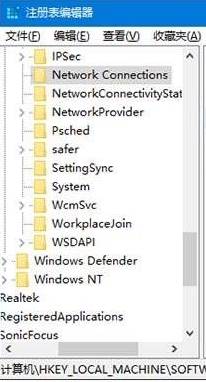
3、在注冊表右側單擊右鍵,選擇“新建”—“DWORD(32位)值”,將該值命名為“NC_DoNotShowLocalOnlyIcon”;

4、雙擊打開“NC_DoNotShowLocalOnlyIcon”,將其數值數據修改為“1”點擊確定;

5、在任務欄單擊右鍵,選擇“任務管理器”,在“進程”框中找到“Windwos資源管理器”,單擊右鍵,選擇“重新啟動”即可。

以上就是win10網絡圖標上的黃色歎號該怎麼去除?,win10網絡圖標上的黃色歎號該去除的方法。教程,希望本文中能幫您解決問題。
win10相關教程